Opel Adam Infotainment 2017 - R 4.0 IntelliLink Bedienungsanleitung
Opel
Personenwagen
Adam Infotainment 2017 - R 4.0 IntelliLink
Lesen Sie kostenlos die 📖 deutsche Bedienungsanleitung für Opel Adam Infotainment 2017 - R 4.0 IntelliLink (97 Seiten) in der Kategorie Personenwagen. Dieser Bedienungsanleitung war für 5 Personen hilfreich und wurde von 2 Benutzern mit durchschnittlich 4.5 Sternen bewertet
Seite 1/97

ADAM
Handleiding Infotainment


Inleiding ......................................... 6
Radio ........................................... 20
Externe apparaten ....................... 27
Spraakherkenning ........................ 35
Telefoon ....................................... 36
Trefwoordenlijst ........................... 46
R 4.0 IntelliLink

6 Inleiding
Inleiding
Algemene aanwijzingen ................. 6
Antidiefstalfunctie ........................... 7
Overzicht bedieningselementen .... 8
Gebruik ........................................ 11
Basisbediening ............................ 13
Geluidsinstellingen ...................... 16
Volume-instellingen ..................... 16
Systeeminstellingen ..................... 17
Algemene aanwijzingen
Het infotainmentsysteem biedt u
eersteklas infotainment voor in uw
auto.
Met de radiofuncties kunt u maximaal
25 zenders op vijf favorietenpagina's
instellen.
U kunt externe gegevensopslagappa‐
raten als andere audiobronnen op het
Infotainmentsysteem aansluiten; via
kabel of via Bluetooth®.
Ook is het Infotainmentsysteem
uitgevoerd met een telefoonportal
waarmee u uw mobiele telefoon
comfortabel in de auto kunt gebrui‐
ken.
U kunt ook specifieke smartphone-
apps via het Infotainmentsysteem
bedienen.
Optioneel kunt u het infotainmentsys‐
teem bedienen met de knoppen op
het aanraakscherm of stuurwiel, of
door middel van spraakherkenning
(indien uw mobiele telefoon dit onder‐
steunt).
Door het goed doordachte design van
de bedieningselementen, het
aanraakscherm en de heldere
displays kunt u het systeem gemak‐
kelijk en intuïtief bedienen.
Let op
Deze handleiding beschrijft alle voor
de diverse Infotainmentsystemen
beschikbare opties en functies.
Bepaalde beschrijvingen, zoals die
voor display- en menufuncties,
gelden vanwege de modelvariant,
landspecifieke uitvoeringen, speci‐
ale uitrusting en toebehoren wellicht
niet voor uw auto.
Belangrijke informatie over de
bediening en de
verkeersveiligheid
9Waarschuwing
Het Infotainmentsysteem moet
worden gebruikt zodat er te allen
tijde veilig met de auto kan worden
gereden. Zet bij twijfel de auto aan
de kant en bedien het Infotain‐
mentsysteem terwijl u stilstaat.

Inleiding 7
Radio-ontvangst
Tijdens de radio-ontvangst kan gesis,
geruis, signaalvervorming of signaal‐
uitval optreden door:
● wijzigingen in de afstand tot de
zender
● ontvangst van meerdere signa‐
len tegelijk door reflecties
● obstakels
Antidiefstalfunctie
Het Infotainmentsysteem is voorzien
van een elektronisch beveiligingssys‐
teem dat het systeem tegen diefstal
beveiligt.
De beveiliging houdt in dat het Info‐
tainmentsysteem alleen in uw auto
werkt en daarom voor een eventuele
dief waardeloos is.

8 Inleiding
Overzicht bedieningselementen
Bedieningspaneel

Inleiding 9
1Display / aanraakscherm ...... 13
2Beginmenu ............................ 13
Knoppen op het scherm
voor toegang tot:
AUDIO: audiofuncties
GALLERIJ: afbeeldings-
en filmfuncties
TELEFOON: mobiele-
telefoonfuncties
PROJECTIE: telefoonweergave
NAV: BringGo® app
INSTELLINGEN:
systeeminstellingen
OnStar: OnStar Wi-Fi-
instellingen ............................ 11
3Tijd-, datum- en tempera‐
tuuraanduiding ...................... 17
4g
Kort indrukken:
telefoonmenu openen ........... 40
of telefoonweergave‐
functie openen (indien
geactiveerd) .......................... 33
Lang indrukken:
spraakherkenning
activeren ............................... 35
5v
Kort indrukken: ga naar de
volgende zender als de
radio actief is ......................... 20
of ga naar het volgende
nummer wanneer externe
apparaten actief zijn .............. 29
Lang indrukken: omhoog
zoeken als de radio actief is . 20
of snel vooruit als externe
apparaten actief zijn .............. 29
6m
Kort indrukken: infotain‐
mentsysteem inschakelen
indien uitgeschakeld ............. 11
of systeem onderdrukken
indien ingeschakeld ............. 11
Lang indrukken: infotain‐
mentsysteem uitschakelen ...11
Draaien: volume
aanpassen ............................ 11
7t
Kort indrukken: ga naar de
vorige zender als de radio
actief is .................................. 20
of ga naar het vorige
nummer wanneer externe
apparaten actief zijn .............. 29
Lang indrukken: omlaag
zoeken als de radio actief is . 20
of snel achteruit als
externe apparaten actief
zijn ......................................... 29
8;
Kort indrukken: startmenu
openen .................................. 11
Lang indrukken: telefoon‐
weergavefunctie openen
(indien geactiveerd) .............. 33

10 Inleiding
Afstandsbediening op stuurwiel
1qw
Kort indrukken: open
OnStar-menu mits geen
telefoon verbonden ............... 11
of neem gesprek aan mits
telefoon verbonden ............... 36
of laatste nummer in
oproeplijst bellen wanneer
telefoonmenu wordt
weergegeven ........................ 40
of wisselen tussen
gesprekken als
gesprekken in de wacht
staan ..................................... 40
Lang indrukken:
spraakherkenning
activeren ............................... 35
2SRC (bron) ............................ 11
Indrukken: audiobron
selecteren ............................. 11
Omhoog/omlaag draaien:
volgende/vorige
voorkeurszender
selecteren als de radio
actief is .................................. 20
of volgende/vorige
nummer/hoofdstuk/
afbeelding selecteren
wanneer externe
apparaten actief zijn .............. 29
of volgende/vorige
nummer in oproeplijst
selecteren als de
telefoonportal actief en de
oproeplijst geopend is ........... 40
Omhoog/omlaag draaien
en vasthouden: snel door
de items in de oproeplijst
bladeren ................................ 40
3 +
Indrukken: harder zetten
4 –
Indrukken: zachter zetten
5xn
Indrukken: gesprek
beëindigen/weigeren ............. 40
of spraakherkenning
uitschakelen .......................... 35
of mutefunctie activeren/
deactiveren ........................... 11

Inleiding 11
Gebruik
Bedieningselementen
Het Infotainmentsysteem wordt
bediend met behulp van functietoet‐
sen, een aanraakscherm en op het
display weergegeven menu's.
Invoer kan naar keuze plaatsvinden
via:
● de centrale bedieningseenheid
op het bedieningspaneel 3 8
● het aanraakscherm 3 13
● audioknoppen op het stuurwiel
3 8
● de spraakherkenning 3 35
Het Infotainmentsysteem in- of
uitschakelen
Druk op X. Na het inschakelen wordt
de laatst geselecteerde Infotainment‐
bron actief.
Automatisch uitschakelen
Wanneer u het Infotainmentsysteem,
terwijl het contact wordt uitgescha‐
keld, met behulp van X hebt inge‐
schakeld, dan wordt het 10 minuten
na de laatste invoer automatisch
weer uitgeschakeld.
Volume instellen
Draai X. De actuele instelling
verschijnt op het display.
Bij het inschakelen van het Infotain‐
mentsysteem wordt automatisch het
laatst geselecteerde volume inge‐
steld mits dit het maximale inschakel‐
volume niet overschrijdt. Voor een
gedetailleerde beschrijving 3 16.
Voor snelheid gecompenseerd
volume
Na inschakeling van het volume met
snelheidscompensatie 3 16 wordt
het volume automatisch zodanig
aangepast dat u geen geluid van het
wegdek of van de rijwind hoort.
Mute
Druk op X om het geluid van het info‐
tainmentsysteem te onderdrukken.
Druk nogmaals op X om de mute‐
functie te beëindigen. Het laatst gese‐
lecteerde volume wordt weer inge‐
steld.
Bedieningsstanden
Druk op ; om het startmenu weer te
geven.
Let op
Voor een gedetailleerde beschrij‐
ving van de werking van het menu
via het aanraakscherm 3 13.
AUDIO
Selecteer AUDIO op het scherm om
het hoofdmenu van de laatst geselec‐
teerde audiomodus te openen.
Selecteer Bron op het scherm om de
interactieve selectiebalk weer te
geven.

12 Inleiding
Om naar een andere audiomodus te
gaan: druk op een van de opties van
de interactieve selectiebalk.
Voor een gedetailleerde beschrijving
van:
● Radiofuncties 3 20
● Externe apparaten (USB,
Bluetooth) 3 29
Let op
Druk in de bovenste regel van een
willekeurig scherm op A om snel
naar het audioscherm te gaan dat
momenteel actief is.
GALLERIJ
Selecteer GALLERIJ om het afbeel‐
dingen- en filmmenu te openen voor
de opgeslagen bestanden van een
extern apparaat, zoals een USB-stick
of smartphone.
Selecteer l of m om het afbeeldin‐
gen- of filmmenu weer te geven.
Selecteer de gewenste afbeelding of
het filmbestand voor weergave op het
display.
Voor een gedetailleerde beschrijving
van:
● Afbeeldingsfuncties 3 30
● Filmfuncties 3 32
TELEFOON
Voordat u de telefoonportal kunt
gebruiken, moet een verbinding tot
stand worden gebracht tussen het
infotainmentsysteem en de mobiele
telefoon.
Voor een gedetailleerde beschrijving
van het opzetten en het tot stand
brengen van een Bluetooth-verbin‐
ding tussen het Infotainmentsysteem
en een mobiele telefoon 3 36.
Als de mobiele telefoon is verbonden,
selecteer dan TELEFOON om het
hoofdmenu van de telefoonportal
weer te geven.

Inleiding 13
Voor een gedetailleerde beschrijving
van de werking van de mobiele tele‐
foon via het Infotainmentsysteem
3 40.
PROJECTIE
Maak verbinding met uw smartphone
om specifieke apps van uw smart‐
phone op het infotainmentsysteem
weer te geven.
Selecteer PROJECTIE om de weer‐
gavefunctie te starten.
Afhankelijk van de smartphone die is
verbonden, verschijnt er een hoofd‐
menu met verschillende apps die u
kunt selecteren.
Voor een gedetailleerde beschrijving
3 33.
NAV
Selecteer om de navigatieapplicatie
BringGo te starten NAV.
Voor een gedetailleerde beschrijving
3 33.
INSTELLINGEN
Selecteer INSTELLINGEN om een
menu met de verschillende systeem‐
gerelateerde instellingen te openen,
bijvoorbeeld om Geluidsterugmelding
bij aanraken te deactiveren.
OnStar
Select OnStar om een menu met de
OnStar Wi-Fi-instellingen te openen.
Zie de Gebruikershandleiding voor
een gedetailleerde beschrijving.
Basisbediening
Het display van het Infotainmentsys‐
teem heeft een aanraakgevoelig
oppervlak voor rechtstreekse interac‐
tie met de getoonde menubedie‐
ningsorganen.
Voorzichtig
Gebruik geen puntige of harde
voorwerpen zoals balpennen,
potloden of iets soortgelijks voor
het aanraakscherm.
9 schermtoets

14 Inleiding
Druk bij het navigeren door de menu's
in het betreffende submenu op 9 om
terug te gaan naar het bovenliggende
menu.
Wanneer de schermtoets 9 niet
wordt getoond, bent u op het hoogste
niveau van het desbetreffende menu.
Druk op ; om het Startscherm weer
te geven.
Een schermtoets of menuoptie
selecteren of activeren
Druk op een schermtoets of menu‐
optie.
De betreffende systeemfunctie wordt
geactiveerd, er verschijnt een bericht
of een submenu met verdere opties.
Let op
In de volgende hoofdstukken
worden de stappen voor het selec‐
teren en activeren van een scherm‐
toets of een menuoptie via het
aanraakscherm beschreven als
"...selecteer <naam van toets>/
<naam van optie>".
Items in het startmenu
verplaatsen
Druk op de items die u wilt verplaat‐
sen en houd ze ingedrukt tot de picto‐
grammen rood worden omkaderd.
Verplaats uw vinger naar de gewen‐
ste locatie en laat het element los.
Let op
Oefen een gelijkmatige druk uit en
beweeg uw vinger met een
constante snelheid.
Alle andere opties worden opnieuw
ingedeeld.
Druk op een van de toetsen op het
bedieningspaneel om de bewerkings‐
modus af te sluiten.
Let op
De bewerkingsmodus wordt auto‐
matisch verlaten als er 30 seconden
niets wordt gedaan.

Inleiding 15
Door lijsten scrollen
Als er meer items zijn dan er op het
scherm kunnen worden weergege‐
ven, dan moet u door de lijst bladeren.
Om door een lijst met menuopties te
bladeren kunt u:
● Het scherm op een willekeurige
plek aanraken en dit naar boven
of onder slepen.
Let op
Oefen een gelijkmatige druk uit en
beweeg uw vinger met een
constante snelheid.
● Druk op S of R aan de boven- en
onderzijde van de schuifbalk.
● Beweeg de schuifbalk omhoog
en omlaag met uw vinger.
Druk op de titel van de lijst om terug
te keren naar het begin.
Let op
In de volgende hoofdstukken
worden de stappen voor het blade‐
ren naar een optie uit de lijst via het
aanraakscherm beschreven als
"...blader naar <naam van optie>".
Door de pagina's bladeren
Let op
U kunt alleen door pagina's bladeren
als er meerdere pagina's beschik‐
baar zijn.
Om van de ene pagina naar de
andere te bladeren:
● Plaats uw vinger op een willekeu‐
rige plek van het scherm en
beweeg hem naar links om naar
de vorige pagina te gaan of naar
rechts om naar de volgende
pagina te gaan.
Let op
Oefen een gelijkmatige druk uit en
beweeg uw vinger met een
constante snelheid.
● Druk op q of p op het scherm.
Let op
In volgende hoofdstukken worden
de stappen voor het bladeren door
pagina's via het aanraakscherm
beschreven als "...blader
naar...pagina...".

16 Inleiding
Geluidsinstellingen
In het geluidsinstellingenmenu
kunnen de toonkarakteristieken
worden ingesteld. Het menu is
toegankelijk vanuit elk audiohoofd‐
menu.
Open het geluidsinstellingenmenu
met Menu op de onderste regel van
het betreffende audiohoofdmenu.
Blader zo nodig door de lijst met
menuopties en selecteer Geluidsin‐
stellingen. Het betreffende menu
verschijnt.
Equalizermodus
Gebruik deze instelling voor een opti‐
maal geluid voor het genre, bijv.
Rock of Klassiek.
Selecteer de gewenste geluidsstijl in
de interactieve selectiebalk onderaan
het scherm. Als u Aangepast kiest,
kunt u de volgende instellingen hand‐
matig aanpassen.
Bass
Met deze instelling kunt u de lage
frequenties van de audiobronnen
versterken of dempen.
Druk op + of - om de instelling aan te
passen.
Midden
Met deze instelling kunt u de midden‐
frequenties van de audiobron verster‐
ken of dempen.
Druk op + of - om de instelling aan te
passen.
Hoge ton.
Met deze instelling kunt u de hoge
frequenties van de audiobronnen
versterken of dempen.
Druk op + of - om de instelling aan te
passen.
Balance en fader instellen
Gebruik de illustratie rechts van het
menu om balance en fader in te stel‐
len.
Druk op het bijbehorende punt in de
afbeelding om het punt in het interieur
te bepalen waar het geluidsniveau
het hoogst is. Ook kunt u de rode
marker naar het gewenste punt
verschuiven.
Let op
De instellingen voor balance en
fader gelden voor alle audiobron‐
nen. Deze kunnen niet apart voor
elke audiobron worden ingesteld.
Volume-instellingen
Maximaal opstartvolume
aanpassen
Druk op ; en selecteer dan
Instellingen.
Selecteer Radio, blader door de lijst
en selecteer vervolgens Max.
inschakelvolume.

Inleiding 17
Druk op + of - om de instelling aan te
passen.
Snelheidsgecompenseerd
volume aanpassen
Druk op ; en selecteer dan
Instellingen.
Selecteer Radio, blader door de lijst
en selecteer vervolgens Automatisch
volume.
Selecteer een van de opties in de lijst
om de mate van volumeaanpassing
te wijzigen.
Uit: geen harder volume bij een
toenemende snelheid.
Hoog: maximaal hard volume bij een
toenemende snelheid.
Geluidsfeedbackfunctie voor
bediening activeren of
deactiveren
Als de geluidsfeedbackfunctie is
geactiveerd, hoort u een pieptoon als
een schermtoets of menuoptie wordt
bediend.
Druk op ; en selecteer dan
Instellingen.
Selecteer Radio en blader in de lijst
naar Geluidsterugmelding bij
aanraken.
Druk op de schermtoets naast
Geluidsterugmelding bij aanraken om
de functie te activeren of deactiveren.
Volume van verkeersinformatie
Stel het gewenste volume van de
verkeersinformatie in wanneer een
verkeersbericht door het systeem
wordt gegeven. De desbetreffende
instelling wordt dan door het systeem
opgeslagen.
Systeeminstellingen
De onderstaande instellingen hebben
betrekking op het hele systeem. Alle
andere instellingen worden op onder‐
werp in de betreffende hoofdstukken
van deze handleiding beschreven.
Tijd- en datuminstellingen
Druk op ; en selecteer dan
Instellingen.
Selecteer Tijd en datum om het
betreffende submenu weer te geven.

18 Inleiding
Tijdformaat instellen
Druk op de schermtoetsen 12 h of 24
h om de gewenste tijdnotatie te selec‐
teren.
Datumformaat instellen
Selecteer Datumformaat instellen en
kies een van de opties in het
submenu om de gewenste datumno‐
tatie te selecteren.
Automatisch
Selecteer Automatisch om te bepa‐
len of de tijd en datum automatisch of
handmatig moeten worden ingesteld.
Selecteer Aan - RDS om de tijd en
datum automatisch in te stellen.
Selecteer Uit - Handbediend om de
tijd en datum handmatig in te stellen.
Als Automatisch is ingesteld op Uit -
Handbediend, verschijnen de opties
Tijd instellen en Datum instellen in het
submenu.
Tijd en datum instellen
Selecteer Tijd instellen of Datum
instellen om de tijd- en datuminstel‐
lingen aan te passen.
Druk op + of - om de instellingen aan
te passen.
Taalinstellingen
Druk op ; en selecteer dan
Instellingen.
Selecteer Taal(Language) om het
betreffende menu weer te geven.
Taal voor de menuteksten wijzigen:
druk op de gewenste taal.
Bladerfunctie voor tekst
Als er lange tekst op het scherm
verschijnt, zoals bij titels van
nummers en zendernamen, kan de
tekst continu over het scherm rollen of
kan deze eenmaal over het scherm
rollen en in verkorte vorm worden
weergegeven.
Druk op ; en selecteer dan
Instellingen.
Selecteer Radio.
Activeer Tekst bladeren als u wilt dat
de tekst continu doorloopt.
Deactiveer de instelling als wilt dat de
tekst bloksgewijs wordt doorlopen.
Display uitzetten
Als u het display niet wilt zien, bijvoor‐
beeld in de nachtelijke uren, kunt u
het display uitzetten.
Druk op ; en selecteer dan
Instellingen.
Blader door de lijst en selecteer
Display uitschakelen. Het display
wordt uitgeschakeld, maar de audio‐
functies blijven actief.

Inleiding 19
Fabrieksinstellingen
Druk op ; en selecteer dan
Instellingen.
Blader door de lijst en selecteer Terug
naar fabrieksinstellingen.
Selecteer Voertuiginstellingen
herstellen om alle persoonlijke instel‐
lingen terug te zetten.
Selecteer Alle privégegevens wissen
om de gekoppelde Bluetooth-appara‐
ten en de opgeslagen contactenlijst
en voicemailnummers te verwijderen.
Selecteer Radio-instellingen
herstellen om de geluids- en volume-
instellingen te resetten, alle favorie‐
ten te verwijderen en de gekozen
beltoon te wissen.
In elk van deze gevallen verschijnt er
een waarschuwing. Selecteer
Doorgaan om de instellingen te reset‐
ten.
Systeemversie
Druk op ; en selecteer dan
Instellingen.
Blader door de lijst en selecteer
Software-informatie.
Als een USB-apparaat is aangeslo‐
ten, kunt u de voertuiginformatie op
dit USB-apparaat opslaan.
Selecteer Systeemupdate en vervol‐
gens Voertuiginfo opslaan op USB.
Neem contact op met uw garage voor
een systeemupdate.
Voertuiginstellingen
De Voertuiginstellingen worden in de
Gebruikershandleiding beschreven.

20 Radio
Radio
Gebruik ........................................ 20
Zender zoeken ............................. 20
Favorietenlijst ............................... 22
Radio Data System (RDS) ........... 23
Digital Audio Broadcasting .......... 24
Gebruik
Radio activeren
Druk op ; en selecteer dan AUDIO.
Het laatst geselecteerde hoofdmenu
audio verschijnt.
Selecteer Bron op de onderste regel
van het actieve radiohoofdmenu om
de interactieve selectiebalk te
openen.
Selecteer het gewenste frequentiebe‐
reik.
De laatst ten gehore gebrachte
zender van het geselecteerde
frequentiebereik wordt ontvangen.
Zender zoeken
Automatisch zender zoeken
Druk kort op t of v op het bedie‐
ningspaneel of op het scherm om
naar de vorige of volgende zender in
het zendergeheugen te gaan.
Handmatig zender zoeken
Druk op t of v op het bedienings‐
paneel. Loslaten wanneer de gewen‐
ste frequentie bijna bereikt is.
De volgende ontvangbare zender
wordt opgezocht en automatisch
afgespeeld.

Radio 21
Let op
Frequentiebereik FM: Als de RDS-
functie is ingeschakeld, wordt er
alleen naar RDS-zenders 3 23
gezocht en als verkeersinformatie
TP is ingeschakeld, wordt er alleen
naar zenders met verkeersinforma‐
tie 3 23 gezocht.
Afstemmen op zender
Druk op B op het scherm. Het
display Direct afstemmen verschijnt.
Voer de gewenste frequentie in.
Gebruik r om de ingevoerde cijfers
te verwijderen. Druk zo nodig op d of
c om vervolgens de invoer te wijzi‐
gen.
Bevestig de invoer om de zender te
beluisteren.
Zenderlijsten
Druk op Menu op de onderste regel
van het actieve radiohoofdmenu om
het bijbehorende submenu voor de
specifieke golfband te openen.
Selecteer de specifieke golfband
Zenderlijst. Alle zenders van de
betreffende golfband met ontvangst
in het huidige ontvangstgebied
worden weergegeven.
Selecteer de gewenste zender.
Let op
De momenteel beluisterde radiozen‐
der wordt aangeduid door het
symbool l naast de naam van de
zender.
Categorielijsten
Tal van radiozenders zenden een
PTY-code uit die het uitgezonden
programmatype aangeeft (bijv.
nieuws). Sommige zenders wijzigen
afhankelijk van de inhoud die op dat
moment wordt uitgezonden ook de
PTY-code.
Het Infotainmentsysteem slaat deze
zenders, gesorteerd op programma‐
type, in de desbetreffende categorie‐
lijst op.
Let op
De lijstoptie Categorieën is alleen
beschikbaar voor de FM- en DAB-
golfband.
Selecteer Categorieën om een
programmatype te zoeken dat door
de zenders wordt aangeboden.
Er verschijnt een lijst met momenteel
beschikbare programmatypes.

22 Radio
Selecteer het gewenste programma‐
type. Er verschijnt een lijst met
zenders die een programma van het
geselecteerde type uitzenden.
Selecteer de gewenste zender.
Let op
De momenteel beluisterde radiozen‐
der wordt aangeduid door het
symbool l naast de naam van de
zender.
Zenderlijsten bijwerken
Als de opgeslagen zenders van een
zenderlijst met specifieke golfband
niet meer kunnen worden ontvangen,
moet u Menu selecteren op de onder‐
ste regel van het actieve radiohoofd‐
menu, gevolgd door de desbetref‐
fende menuoptie om de zenderlijst bij
te werken, bijv. Zenderlijst bijwerken.
Let op
Bij het bijwerken van een lijst van
een zender op een specifiek
frequentiebereik wordt de overeen‐
komstige categorielijst ook bijge‐
werkt.
Het toestel zoekt naar zenders en er
verschijnt een bijbehorend bericht.
Na het zoeken verschijnt de betref‐
fende zenderlijst.
Let op
De momenteel beluisterde radiozen‐
der wordt aangeduid door het
symbool l naast de naam van de
zender.
Favorietenlijst
Zenders van alle frequentiebereiken
kunnen handmatig in de favorieten‐
lijsten worden opgeslagen.
Er zijn vijf favorietenlijsten beschik‐
baar, waarin elk 5 zenders kunnen
worden opgeslagen.
Let op
Het huidige station wordt gemar‐
keerd.
Een zender opslaan
Druk indien nodig op < of > om door
de favorietenpagina's te bladeren.
Momenteel actieve radiozender
opslaan onder een voorkeuzetoets op
het scherm: houd de gewenste
schermtoets gedurende enkele
seconden ingedrukt. De bijbehorende
frequentie of zendernaam verschijnt
op de knop op het scherm.
Zenders ophalen
Druk indien nodig op < of > om naar
de gewenste favorietenpagina te
bladeren.
Selecteer op het scherm de voorkeu‐
zeknop waaronder de gewenste radi‐
ozender opgeslagen is.

Radio 23
Het aantal beschikbare
favorietenpagina's instellen
Druk op HOME en selecteer vervol‐
gens INSTELLINGEN op het scherm
om het aantal favorietenpagina's vast
te stellen waaruit kan worden geko‐
zen.
Selecteer Radio en dan Favorieten
beheren om het betreffende submenu
weer te geven.
Activeer of deactiveer de pagina's,
afhankelijk van de favorietenpagina's
die u wilt zien.
Radio Data System (RDS)
Is een dienst voor FM-zenders die
ervoor zorgt dat de gewenste zender
aanzienlijk sneller wordt gevonden en
zonder problemen wordt ontvangen.
Voordelen van RDS
● Op het display verschijnt de
programmanaam van de zender
in plaats van de frequentie.
● Tijdens het zoeken naar zenders
stemt het Infotainmentsysteem
alleen af op RDS-zenders.
● Het Infotainmentsysteem stemt
altijd af op de zendfrequentie van
de ingestelde zender met de
beste ontvangst via AF (alterna‐
tieve frequentie).
● Afhankelijk van de ontvangen
zender geeft het Infotainment‐
systeem radioteksten weer met
bv. informatie over het actuele
programma.
RDS-configuratie
Druk op Menu op de onderste regel
van het FM-radiohoofdmenu om het
bijbehorende submenu voor de speci‐
fieke golfband te openen.
Blader naar RDS.
Activeer of deactiveer RDS.
Verkeersinformatie
Verkeersinformatiezenders zijn RDS-
zenders die verkeersinformatie
uitzenden. Als verkeersinformatie is
ingeschakeld, wordt de audiobron die
momenteel wordt afgespeeld voor de
duur van het verkeersbericht onder‐
broken.
Verkeersinformatiefunctie activeren
Druk op Menu op de onderste regel
van het FM-radiohoofdmenu om het
bijbehorende submenu voor de speci‐
fieke golfband te openen.
Druk op de schermtoets naast
Verkeersberichten om de functie te
activeren of deactiveren.
Let op
In de zenderlijst verschijnt TP naast
de zenders die verkeersinformatie
verschaffen.
Als de verkeersinformatie geacti‐
veerd is, verschijnt [TP] op de boven‐
ste regel van alle menu's. Als de
actuele zender geen verkeersinfor‐
matiezender is, wordt TP grijs weer‐
gegeven en wordt er automatisch
naar de volgende verkeersinformatie‐
zender gezocht. Zodra er een
verkeersinformatiezender wordt
gevonden, wordt TP gemarkeerd. Als
er geen verkeersinformatiezender
wordt gevonden, blijft TP grijs.
Als er een verkeersbericht op de
betreffende zender wordt uitgezon‐
den, verschijnt er een bericht.

24 Radio
Druk op het scherm of druk op m om
de melding te onderbreken en naar
de laatst geactiveerde functie te
gaan.
Regio-instelling
Soms zenden RDS-zenders regio‐
naal verschillende programma's op
verschillende frequenties uit.
Druk op Menu op de onderste regel
van het FM-radiohoofdmenu om het
bijbehorende submenu voor de speci‐
fieke golfband te openen en naar
Regio te bladeren
Activeer of deactiveer Regio.
Als de regio-instelling geactiveerd is,
worden er zo nodig andere frequen‐
ties met dezelfde regionale program‐
ma's geselecteerd. Is de regio-instel‐
ling uitgeschakeld, worden alterna‐
tieve frequenties voor de zenders
geselecteerd zonder rekening te
houden met regionale programma's.
Digital Audio Broadcasting
DAB zendt radiozenders digitaal uit.
DAB-zenders worden aangeduid met
de programmanaam i.p.v. met de
zendfrequentie.
Algemene aanwijzingen
● Met DAB kunnen verschillende
programma's (diensten) op
dezelfde frequentie worden
uitgezonden (ensemble).
● Naast hoogwaardige diensten
voor digitale audio is DAB ook in
staat om programmagerela‐
teerde gegevens en een veelheid
aan andere dataservices uit te
zenden, inclusief reis - en
verkeersinformatie.
● Zolang een bepaalde DAB-
ontvanger een signaal van een
zender op kan vangen (ook al is
het signaal erg zwak), is de
geluidsweergave gewaarborgd.
● Bij een slechte ontvangst wordt
het volume automatisch lager
gezet om onaangename gelui‐
den te vermijden.
Als het DAB-signaal te zwak is
om door de radio te worden
opgevangen, wordt de weergave
geheel onderbroken. Dit
probleem kan worden vermeden
door in het DAB-menu Koppeling
DAB-DAB en/of Koppeling DAB-
FM te activeren (zie onder‐
staand).
● Interferentie door zenders op
naburige frequenties (een
verschijnsel dat typisch is voor
AM- en FM-ontvangst) doet zich
bij DAB niet voor.
● Als het DAB-signaal door natuur‐
lijke obstakels of door gebouwen
wordt weerkaatst, verbetert dit de
ontvangstkwaliteit van DAB,
terwijl AM- en FM-ontvangst in
die gevallen juist aanmerkelijk
verzwakt.
● Na het inschakelen van DAB-
ontvangst blijft de FM-tuner van
het Infotainmentsysteem op de
achtergrond actief en zoekt
continu naar de FM-zenders met
de beste ontvangst. Als TP 3 23
geactiveerd is, worden er
verkeersberichten doorgegeven
van de FM-zender die de beste
ontvangst heeft. Deactiveer TP

Radio 25
als DAB-ontvangst niet door FM-
verkeersberichten moet worden
onderbroken.
DAB-meldingen
Naast hun muziekprogramma's
zenden veel DAB-zenders ook
diverse categorieën berichten uit. Als
u sommige of alle categorieën acti‐
veert, wordt de momenteel ontvan‐
gen DAB-service bij een bericht uit
deze categorieën onderbroken.
Druk op Menu op de onderste regel
van het actieve DAB-radiohoofdmenu
om het bijbehorende submenu voor
de specifieke golfband te openen.
Blader door de lijst en selecteer DAB-
aankondigingen om een lijst met de
beschikbare categorieën weer te
geven.
Activeer alle of alleen de gewenste
berichtcategorieën. Er kunnen
verschillende berichtcategorieën
tegelijk worden geselecteerd.
Koppeling DAB-DAB
Als deze functie geactiveerd is, scha‐
kelt het systeem over op dezelfde
service van een ander DAB-ensem‐
ble (indien beschikbaar) als het DAB-
signaal te zwak is om door de radio te
worden opgevangen.
Druk op Menu op de onderste regel
van het actieve DAB-radiohoofdmenu
om het bijbehorende submenu voor
de specifieke golfband te openen.
Blader door de lijst en activeer of
deactiveer Koppeling DAB-DAB.
Koppeling DAB-FM
Als deze functie geactiveerd is, scha‐
kelt het systeem over op eenzelfde
FM-zender van de actieve DAB-
service (indien beschikbaar) als het
DAB-signaal te zwak is om door de
radio te worden opgevangen.
Blader door de lijst en activeer of
deactiveer Koppeling DAB-FM.
L-band
Via deze functie kunt u definiëren
welke DAB-frequentiebereiken door
het Infotainmentsysteem moeten
worden ontvangen.
De L-band (normale en satellietradio)
is een andere radiofrequentie die u
daarnaast kunt ontvangen.
Druk op Menu op de onderste regel
van het actieve DAB-radiohoofdmenu
om het bijbehorende submenu voor
de specifieke golfband te openen.
Blader door de lijst en activeer of
deactiveer L-band.
Intellitext
Met de functie Intellitext kunt u extra
informatie ontvangen, zoals financi‐
ele informatie, sport en nieuws.
Let op
De beschikbare content is afhanke‐
lijk van de zender en regio.
Druk op Menu op de onderste regel
van het actieve DAB-radiohoofdmenu
om het bijbehorende submenu voor
de specifieke golfband te openen.

26 Radio
Blader door de lijst en selecteer
Intellitext.
Selecteer één van de categorieën en
kies een specifieke optie om gedetail‐
leerde informatie weer te geven.
EPG
De elektronische programmagids
verschaft informatie over het huidige
en komende programma van de
desbetreffende DAB-zender.
Druk op Menu op de onderste regel
van het DAB-radiohoofdmenu en
selecteer vervolgens Zenderlijst.
Druk op het pictogram naast de
zender om het programma van de
gewenste zender weer te geven.

Externe apparaten 27
Externe apparaten
Algemene informatie .................... 27
Audio afspelen ............................. 29
Afbeeldingen weergeven ............. 30
Films afspelen .............................. 32
Smartphone-applicaties
gebruiken ..................................... 33
Algemene informatie
De USB-aansluiting voor externe
apparaten bevindt zich op de midden‐
console.
Let op
Houd de aansluitingen altijd schoon
en droog.
USB-poort
Op de USB-poort kunt u een mp3-
speler, USB-drive, SD Card (via USB-
stekker/adapter) of smartphone
aansluiten.
Er kunnen maximaal twee USB-appa‐
raten tegelijk op het infotainmentsys‐
teem aangesloten zijn.
Let op
Voor het verbinden van twee USB-
apparaten hebt u een externe USB-
hub nodig.
Het infotainmentsysteem kan audio‐
bestanden afspelen, afbeeldingsbe‐
standen weergegeven of filmbestan‐
den afspelen vanaf USB-opslagappa‐
raten.
Na het aansluiten op de USB-poort
werken diverse functies van het
bovenvermelde apparaat via de
knoppen en menu's van het Infotain‐
mentsysteem.
Let op
Niet alle aanvullende apparaten
worden ondersteund door het Info‐
tainmentsysteem. In de lijst op onze
website kunt u controleren welke
modellen geschikt zijn.
Een apparaat aansluiten/loskoppelen
Sluit een van bovenstaande appara‐
ten aan op de USB-poort. Gebruik zo
nodig de daartoe bestemde aansluit‐
kabel. De muziekfunctie start auto‐
matisch.
Let op
Bij het verbinden van een niet-lees‐
baar USB-apparaat verschijnt er een
bijbehorende foutmelding en scha‐
kelt het Infotainmentsysteem auto‐
matisch terug naar de vorige functie.
Ontkoppel het USB-apparaat door
een andere functie te selecteren en
dan het USB-opslagapparaat te
verwijderen.

28 Externe apparaten
Voorzichtig
Koppel het toestel tijdens het
afspelen niet los. Hierdoor kan het
toestel of het Infotainmentsysteem
beschadigd raken.
USB automatisch starten
Standaard verschijnt het USB-audio‐
menu automatisch zodra een USB-
apparaat is aangesloten.
Indien gewenst kunt u deze functie
deactiveren.
Druk op ; en selecteer vervolgens
Instellingen om het instellingenmenu
te openen.
Selecteer Radio, blader naar USB
automatisch starten en druk op de
schermtoets naast de functie.
Druk nogmaals op de schermtoets
om de functie weer te activeren.
Bluetooth
Apparaten die de Bluetooth-muziek‐
profielen A2DP en AVRCP onder‐
steunen kunnen draadloos met het
Infotainmentsysteem worden verbon‐
den. Het infotainmentsysteem kan de
muziekbestanden afspelen die op
deze apparaten staan.
Een apparaat aansluiten
Voor een gedetailleerde beschrijving
van het tot stand brengen van een
Bluetooth-verbinding 3 37.
Bestandsindelingen en mappen
De maximale capaciteit van een door
het Infotainmentsysteem onder‐
steund apparaat is
2500 muziekbestanden,
2500 afbeeldingsbestanden,
250 filmbestanden, 2500 mappen en
10 niveaus mappenstructuur. Alleen
apparaten met een formattering in het
FAT16/FAT32-bestandssysteem
worden ondersteund.
Als de audio-metagegevens afbeel‐
dingen bevatten, verschijnen deze
afbeeldingen op het scherm.
Let op
Sommige bestanden worden
wellicht niet goed afgespeeld. Dit
wordt wellicht veroorzaakt door een
ander opnameformaat of de staat
van het bestand.
Bestanden van online-winkels met
digitaal rechtenbeheer (DRM)
kunnen niet worden afgespeeld.
Het Infotainmentsysteem kan de
volgende audio-, afbeeldings- en film‐
bestanden op externe apparaten
afspelen/weergeven.
Audiobestanden
De afspeelbare audiobestandsinde‐
lingen zijn MP3 (MPEG-1 layer 3,
MPEG-2 layer 3), WMA, AAC, AAC+,
ALAC OGG WAF (PCM), AIFF, 3GPP
(alleen audio), Audio Books en
LPCM. iPod® en iPhone® apparaten
spelen ALAC, AIFF, Audio Books en
LPCM af.
Bij het afspelen van een bestand met
ID3 tag-informatie kan het Infotain‐
mentsysteem informatie weergeven,
bijv. over de titel van de track en de
artiest.

Externe apparaten 29
Afbeeldingsbestanden
De weergeefbare afbeeldingsbe‐
standsindelingen zijn JPG, JPEG,
BMP, PNG en GIF.
JPG-bestanden moeten 64 tot
5000 pixels breed en 64 tot
5000 pixels hoog zijn.
BMP, PNG en GIF-bestanden
moeten 64 tot 1024 pixels breed en
64 tot 1024 pixels hoog zijn.
De bestandsgrootte van de afbeeldin‐
gen mag niet meer dan 1MB zijn.
Filmbestanden
De afspeelbare videobestandsinde‐
lingen zijn AVI en MP4.
De maximale resolutie is 1280 x
720 pixels. De herhalingsfrequentie
moet minder dan 30 fps zijn.
De bruikbare codec is H.264/MPEG-4
AVC.
De afspeelbare audio-indelingen zijn
MP3, AC3, AAC en WMA.
De weergeefbare ondertitelingsinde‐
ling is SMI.
Audio afspelen
Muziekfunctie activeren
Als het apparaat nog niet met het info‐
tainmentsysteem verbonden is,
verbind het apparaat dan 3 27.
Doorgaans wordt het desbetreffende
audiohoofdmenu automatisch weer‐
gegeven.
Als het afspelen niet automatisch
wordt gestart, bijvoorbeeld omdat
USB automatisch starten is gedeacti‐
veerd 3 27, moet u de volgende stap‐
pen ondernemen:
Druk op ; en selecteer vervolgens
AUDIO om het laatst geselecteerde
audiohoofdmenu te openen.
Selecteer Bron in de interactieve
selectiebalk en selecteer vervolgens
de gewenste audiobron om het
desbetreffende audiohoofdmenu te
openen.
Het afspelen van de audiotracks start
automatisch.
Functietoetsen
Afspelen onderbreken en hervatten
Druk op = om het afspelen te onder‐
breken. De knop op het scherm
verandert in l.
Druk op l om het afspelen te hervat‐
ten.
Volgende of vorige track afspelen
Druk op v om de volgende track af
te spelen.
Druk, zodra de track wordt afge‐
speeld, binnen 2 seconden op t om
terug te gaan naar de vorige track.

30 Externe apparaten
Terug naar het begin van de huidige
track gaan
Druk, wanneer de track wordt afge‐
speeld, na 2 seconden op t.
Snel vooruit en achteruit gaan
Houd t of v ingedrukt. Laat de
toets los om naar de normale afspeel‐
modus terug te keren.
Ook kunt u de schuifbalk die de posi‐
tie van de huidige track aangeeft naar
links of rechts verplaatsen.
Tracks in willekeurige volgorde
afspelen
Druk op n om de tracks in willekeu‐
rige volgorde af te spelen. De
schermtoets verandert in o.
Druk nogmaals op o om de functie
Willekeurige volgorde te deactiveren
en terug te gaan naar de normale
afspeelmodus.
Muziek doorbladeren-functie
Druk op het scherm om het blader‐
scherm weer te geven. U kunt ook
Menu op de onderste regel van het
hoofdscherm Audio selecteren om
het desbetreffende audiomenu weer
te geven, en vervolgens Muziek
doorbladeren selecteren.
Er verschijnen verschillende catego‐
rieën waarin de tracks gesorteerd
zijn, bijv. Playlists, Artiesten of
Albums.
Selecteer de gewenste categorie,
subcategorie (indien beschikbaar) en
kies dan een track.
Selecteer de track om de weergave te
starten.
Afbeeldingen weergeven
U kunt afbeeldingen van een USB-
apparaat bekijken.
Let op
Voor uw eigen veiligheid werken
sommige functies onderweg niet.
Afbeeldingsfunctie activeren
Als het apparaat nog niet met het info‐
tainmentsysteem verbonden is,
verbind het apparaat dan 3 27.
Druk op ; en selecteer vervolgens
GALLERIJ om het mediahoofdmenu
te openen.
Druk op l om het afbeeldingshoofd‐
menu te openen en een lijst met
opgeslagen afbeeldingen op het
USB-apparaat weer te geven. Selec‐
teer de gewenste afbeelding.

Externe apparaten 31
Raak het scherm aan om de menu‐
balk te verbergen. Raak het scherm
nogmaals aan om de menubalk weer
te tonen.
Functietoetsen
Modus Volledig scherm
Selecteer x om de afbeelding in de
modus Volledig scherm weer te
geven. Druk op het scherm om de
modus Volledig scherm te verlaten.
Volgende of vorige afbeelding
bekijken
Druk op j of veeg naar links om de
volgende afbeelding te bekijken
Druk op i of veeg naar rechts om de
vorige afbeelding te bekijken.
Een afbeelding draaien
Selecteer v om de afbeelding te
draaien.
Inzoomen op een afbeelding
Druk een of meerdere keren op w om
in te zoomen op een afbeelding of om
terug te keren naar het oorspronke‐
lijke formaat.
Een diavoorstelling bekijken
Selecteer t om de afbeeldingen op
het USB-apparaat als diavoorstelling
te bekijken.
Druk op het scherm om de diavoor‐
stelling te beëindigen.
Menu Afbeeldingen
Selecteer Menu op de onderste regel
van het scherm om het Afbeeldingen‐
menu weer te geven.
Tijd diavoorstelling
Selecteer Tijd diavoorstelling om een
lijst met mogelijkheden voor het tijds‐
verloop weer te geven. Activeer de
gewenste tijd voor elke afbeelding in
de diavoorstelling.
Klok- en temperatuurweergave
Als u de tijd en de temperatuur in de
modus Volledig scherm wilt zien,
moet u Klok. Temperatuurdisplay
activeren.
Display-instellingen
Selecteer Display-instellingen om
een submenu voor de helderheid en
het contrast te openen.

32 Externe apparaten
Druk op + of - om de instellingen aan
te passen.
Films afspelen
U kunt films bekijken vanaf een USB-
apparaat dat op de USB-poort is
aangesloten.
Let op
Voor uw eigen veiligheid werkt de
filmfunctie onderweg niet.
Filmfunctie activeren
Als het apparaat nog niet met het info‐
tainmentsysteem verbonden is,
verbind het apparaat dan 3 27.
Druk op ; en selecteer vervolgens
GALLERIJ om het mediahoofdmenu
te openen.
Druk op m om het filmhoofdmenu te
openen en de gewenste map en/of
film te selecteren.
De film wordt afgespeeld.
Functietoetsen
Volledig scherm
Selecteer x om de film in de modus
Volledig scherm af te spelen. Druk op
het scherm om de modus Volledig
scherm te verlaten.
Afspelen onderbreken en hervatten
Druk op = om het afspelen te onder‐
breken. De knop op het scherm
verandert in l.
Druk op l om het afspelen te hervat‐
ten.
Volgende of vorige track afspelen
Druk op c om het volgende filmbe‐
stand af te spelen.
Druk, zodra de film wordt afgespeeld,
binnen 5 seconden op d om terug te
gaan naar het vorige filmbestand.
Terug naar het begin van de huidige
film gaan
Druk, wanneer de film wordt afge‐
speeld, na 5 seconden op d.
Snel vooruit en achteruit gaan
Houd d of c ingedrukt. Laat de toets
los om naar de normale afspeelmo‐
dus terug te keren.
Filmmenu
Selecteer Menu op de onderste regel
van het scherm om het Menu Film
weer te geven.

Externe apparaten 33
Klok- en temperatuurweergave
Als u de tijd en de temperatuur in de
modus Volledig scherm wilt zien,
moet u Klok. Temperatuurdisplay
activeren.
Display-instellingen
Selecteer Display-instellingen om
een submenu voor de helderheid en
het contrast te openen.
Druk op + of - om de instellingen aan
te passen.
Smartphone-applicaties
gebruiken
Telefoonweergave
De smartphone-applicaties Apple
CarPlay® en Android Auto™ geven
de geselecteerde apps van uw smart‐
phone weer op het Infotainments‐
cherm. U kunt ze bedienen met de
bedieningsorganen van het Infotain‐
mentsysteem.
Controleer bij de fabrikant van het
apparaat of deze functie op uw smart‐
phone kan worden gebruikt en of de
applicatie beschikbaar is in uw land.
De smartphone voorbereiden
Android™ telefoon: Download de
Android Auto-app naar uw smart‐
phone vanaf de Google Play™ Store.
iPhone: Controleer of SIRI op uw
smartphone geactiveerd is.
Telefoonweergave activeren in het
instellingenmenu
Druk op ; om het Startscherm weer
te geven en selecteer vervolgens
INSTELLINGEN.
Blader door de lijst naar
Apple CarPlay of Android Auto.
Zorg ervoor dat de desbetreffende
applicatie is geactiveerd.
Mobiele telefoon verbinden
Sluit de smartphone aan op de USB-
poort 3 27.
Telefoonweergave starten
Druk op ; en selecteer vervolgens
PROJECTIE om de telefoonweerga‐
vefunctie te starten.
Let op
Als de toepassing door het infotain‐
mentsysteem wordt herkend, kan
het toepassingspictogram wijzigen
in Apple CarPlay of Android Auto.
U kunt ook enkele seconden ; inge‐
drukt houden om de functie te starten.
Het getoonde telefoonweergave‐
scherm is afhankelijk van uw smart‐
phone en de softwareversie.
Teruggaan naar het
infotainmentscherm
Druk op ;.

34 Externe apparaten
BringGo
BringGo is een navigatieapp voor het
zoeken naar locaties, kaartweergave
en routebegeleiding.
De app downloaden
Voordat een BringGo met de bedie‐
ningsorganen en menu's van het Info‐
tainmentsysteem kan worden
gebruikt, moet de betreffende appli‐
catie op de smartphone worden geïn‐
stalleerd.
Download de app van App Store® of
Google Play Store.
Telefoonweergave activeren in het
instellingenmenu
Druk op ; om het Startscherm weer
te geven en selecteer vervolgens
INSTELLINGEN.
Blader door de lijst tot BringGo.
Zorg ervoor dat de applicatie is geac‐
tiveerd.
Mobiele telefoon verbinden
Sluit de smartphone aan op de USB-
poort 3 27.
BringGo starten
Druk op ; om de app te starten en
selecteer het navigatiepictogram.
Het hoofdmenu van de applicatie
verschijnt op het display van het Info‐
tainmentsysteem.
Raadpleeg voor nadere informatie
over het bedienen van de app de
instructies op de website van de fabri‐
kant.
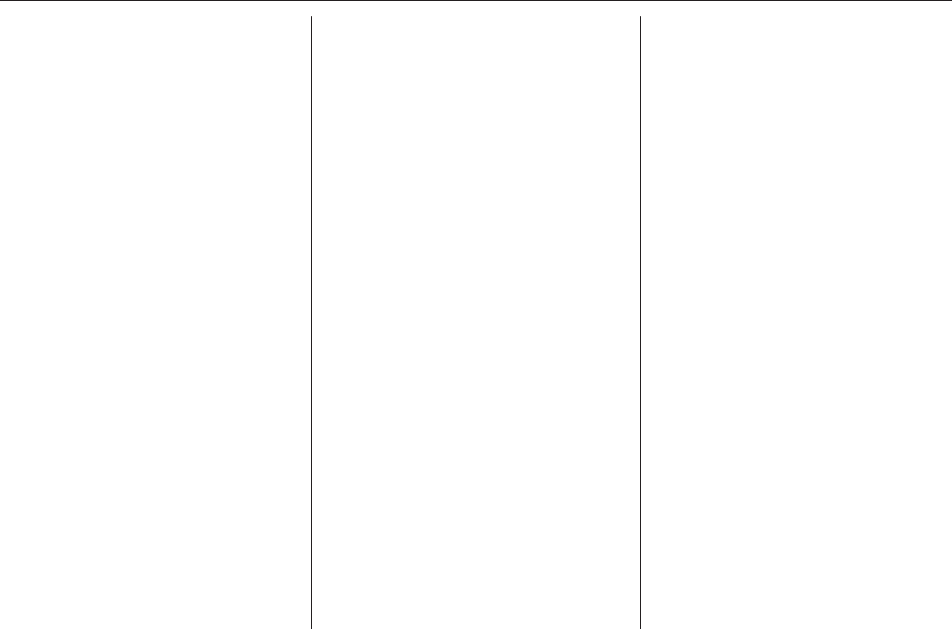
Spraakherkenning 35
Spraakherkenning
Algemene informatie .................... 35
Gebruik ........................................ 35
Algemene informatie
Via de spraakdoorschakel-toepas‐
sing van het Infotainmentsysteem
hebt u toegang tot de spraakherken‐
ningscommando's op uw smart‐
phone. Zie de gebruikershandleiding
van uw smartphone om te controleren
of uw smartphone deze functie onder‐
steunt.
Om de spraakdoorschakel-toepas‐
sing te kunnen gebruiken, moet de
smartphone op het infotainmentsys‐
teem zijn aangesloten via een USB-
kabel 3 27 of via Bluetooth 3 37.
Gebruik
Spraakherkenning activeren
Houd g op het bedieningspaneel of
7w op het stuurwiel ingedrukt om een
spraakherkenningssessie te starten.
Er verschijnt een spraakbesturings‐
bericht op het scherm.
Zodra er een pieptoon heeft geklon‐
ken kunt u een commando uitspre‐
ken. Raadpleeg voor informatie over
ondersteunde commando's de
gebruiksaanwijzing van uw smart‐
phone.
Volume van gesproken commando's
aanpassen
Draai aan m op het bedieningspaneel
of druk op + / - rechts op het stuurwiel
om het volume van de gesproken
instructies hoger of lager te zetten.
Spraakherkenning deactiveren
Druk op xn op het stuurwiel. Het
spraakbesturingsbericht verdwijnt, de
spraakherkenningssessie wordt
beëindigd.
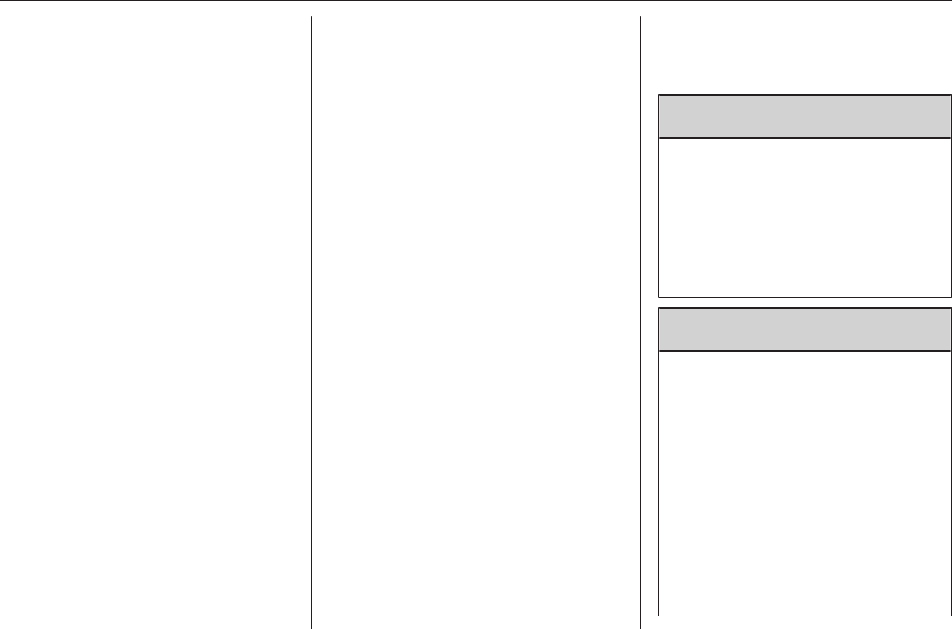
36 Telefoon
Telefoon
Algemene aanwijzingen ............... 36
Bluetooth-verbinding .................... 37
Noodoproep ................................. 39
Bediening ..................................... 40
Mobiele telefoons en
CB-zendapparatuur .................... 44
Algemene aanwijzingen
De telefoonportal biedt u de mogelijk‐
heid om via een microfoon en de luid‐
sprekers van de auto telefoonge‐
sprekken te voeren en met het info‐
tainmentsysteem van de auto de
belangrijkste functies van de mobiele
telefoon te bedienen. Om het tele‐
foonportaal te kunnen gebruiken,
moet de mobiele telefoon via Blue‐
tooth met het Infotainmentsysteem
verbonden zijn.
Niet alle functies van de telefoon
worden door elke mobiele telefoon
ondersteund. Welke telefoonfuncties
bruikbaar zijn, hangt af van de desbe‐
treffende mobiele telefoon en van de
netwerkprovider. Verdere informatie
hierover kunt u in de bedieningshand‐
leiding van uw mobiele telefoon
vinden. U kunt hierover ook informa‐
tie vragen bij uw netwerkprovider.
Belangrijke informatie voor de
bediening en de
verkeersveiligheid
9Waarschuwing
Mobiele telefoons hebben invloed
op uw omgeving. Daarom zijn er
veiligheidsvoorschriften en richtlij‐
nen opgesteld. Alvorens gebruik
te maken van de telefoonfunctie
dient u op de hoogte te zijn van de
desbetreffende richtlijnen.
9Waarschuwing
Het gebruik van de telefoon in
handsfree-modus tijdens het
rijden kan gevaarlijk zijn doordat
uw concentratie afneemt tijdens
het telefoneren. Parkeer uw auto
voordat u de telefoon in hands‐
free-modus gebruikt. Volg de
bepalingen van het land waarin u
zich bevindt.
Volg de voorschriften die in
sommige gebieden gelden op en
zet uw mobiele telefoon uit als

Telefoon 37
mobiel telefoneren verboden is,
als de mobiele telefoon interferen‐
tie veroorzaakt of als er zich
gevaarlijke situaties kunnen voor‐
doen.
Bluetooth
Het telefoonportal is gecertificeerd
door de Bluetooth Special Interest
Group (SIG).
Meer informatie over de specificatie
kunt u op internet op http://www.blue‐
tooth.com vinden
Bluetooth-verbinding
Bluetooth is een standaard voor het
draadloos verbinden van bijv.
mobiele telefoons, smartphones of
andere apparaten.
Via het menu Bluetooth worden Blue‐
tooth-apparaten met het Infotain‐
mentsysteem gekoppeld (uitwisselen
van pincode tussen Bluetooth-appa‐
raat en Infotainmentsysteem) en
verbonden.
Menu Bluetooth
Druk op ; en selecteer dan
INSTELLINGEN.
Selecteer Bluetooth om het Blue‐
tooth-menu weer te geven.
Een apparaat koppelen
Opmerkingen
● U kunt maximaal tien apparaten
met het systeem koppelen.
● Er kan slechts één gekoppeld
apparaat tegelijk met het infotain‐
mentsysteem worden verbon‐
den.
● Koppelen is in de regel slechts
één keer noodzakelijk, tenzij het
apparaat van de lijst met gekop‐
pelde apparaten wordt gewist.
Als het apparaat eerder verbon‐
den was, brengt het Infotain‐
mentsysteem de verbinding
automatisch tot stand.
● Door de bediening van Bluetooth
wordt de accu van het apparaat
aanzienlijk belast. Sluit het appa‐
raat daarom aan op een USB-
poort, zodat het wordt opgela‐
den.
Een nieuw apparaat koppelen
1. Activeer de Bluetooth-functie van
het Bluetooth-apparaat. Raad‐
pleeg voor meer informatie de
gebruiksaanwijzing van het Blue‐
tooth-apparaat.
2. Druk op ; en selecteer vervol‐
gens INSTELLINGEN op het info‐
display.
Selecteer Bluetooth en dan
Apparaatbeheer om het betref‐
fende menu weer te geven.
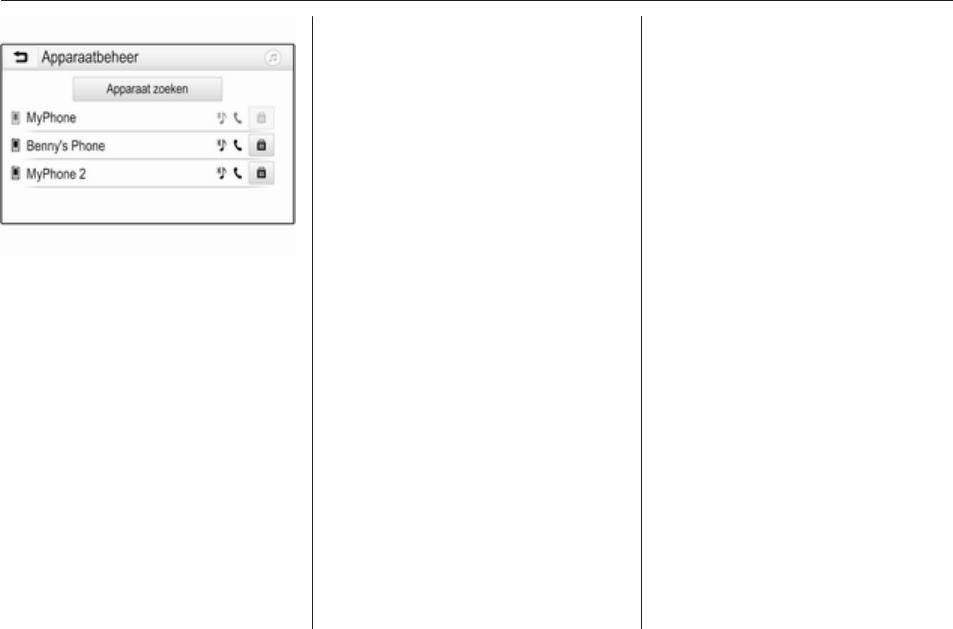
38 Telefoon
Let op
Als er geen telefoon is verbonden, is
het menu Apparaatbeheer ook
toegankelijk via het telefoonmenu.
Druk op ; en selecteer dan
TELEFOON.
3. Druk op Apparaat zoeken. Alle
detecteerbare Bluetooth-appara‐
ten in de omgeving verschijnen in
een nieuwe zoekresultatenlijst.
4. Druk op het Bluetooth-apparaat
dat u wilt koppelen.
5. Bevestig de koppelprocedure:
● Als SSP (secure simple
pairing) wordt ondersteund:
Bevestig de berichten op het
Infotainmentsysteem en het
Bluetooth-apparaat.
● Als SSP (secure simple
pairing) niet wordt onder‐
steund:
Op het Infotainmentsysteem:
er verschijnt een Info-bericht
waarin u wordt gevraagd om
een pincode op uw Blue‐
tooth-apparaat in te voeren.
Op het Bluetooth-apparaat:
voer de pincode in en beves‐
tig de ingevoerde gegevens.
6. Het Infotainmentsysteem en het
apparaat zijn gekoppeld.
Let op
Na het koppelen van het Bluetooth-
apparaat geeft h naast het Blue‐
tooth-apparaat aan dat de telefoon‐
functie geactiveerd is en geeft y aan
dat de functie Streaming audio via
Bluetooth geactiveerd is.
7. Het telefoonboek wordt automa‐
tisch naar het Infotainmentsys‐
teem gedownload. Afhankelijk
van de telefoon moet het infotain‐
mentsysteem toegang verkrijgen
tot het telefoonboek. Bevestig zo
nodig de berichten op het Blue‐
tooth-apparaat.
Als deze functie niet door het
Bluetooth-apparaat wordt onder‐
steund, verschijnt er een bijbeho‐
rend bericht.
De Bluetooth-pincode wijzigen
Druk op ; en selecteer dan
INSTELLINGEN.
Selecteer Bluetooth en dan Andere
PIN voor koppelen om het betref‐
fende submenu weer te geven. Er
verschijnt een toetsenblok.
Voer de gewenste viercijferige
pincode in.
Selecteer ⇦ om een ingevoerd
nummer te wissen.
Bevestig dit door Invoeren te selecte‐
ren.
Een gekoppeld apparaat
verbinden
Druk op ; en selecteer dan
INSTELLINGEN.
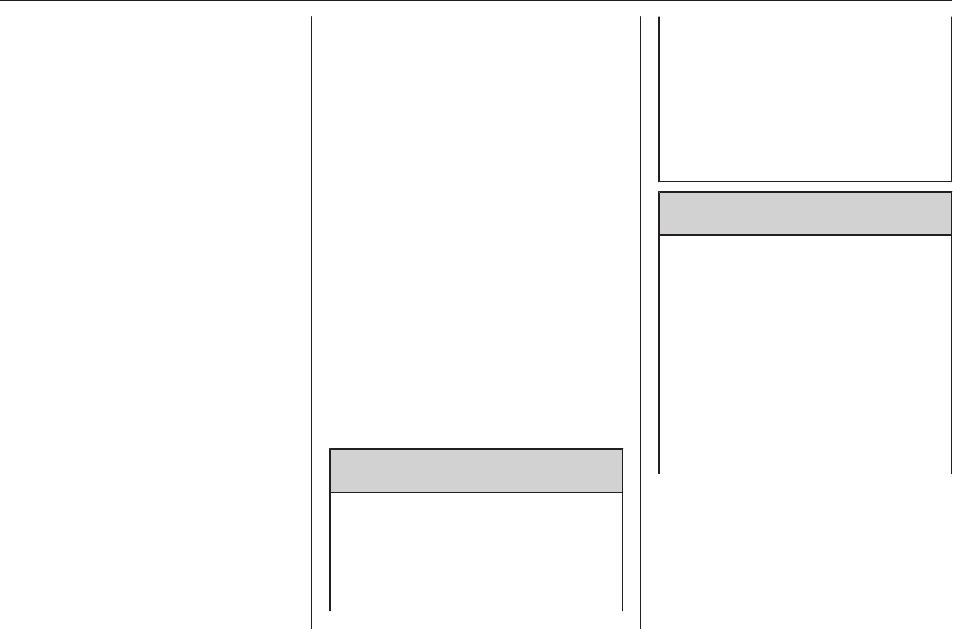
Telefoon 39
Selecteer Bluetooth en dan
Apparaatbeheer om het betreffende
menu weer te geven.
Selecteer het Bluetooth-apparaat dat
u wenst te koppelen. Het apparaat is
verbonden.
Let op
Het verbonden toestel en de
beschikbare opties worden gemar‐
keerd.
Verbinding van apparaat
verbreken
Druk op ; en selecteer dan
INSTELLINGEN.
Selecteer Bluetooth en dan
Apparaatbeheer om het betreffende
menu weer te geven.
Selecteer het momenteel verbonden
Bluetooth-apparaat. Er verschijnt een
bericht dat u moet beantwoorden.
Selecteer Ja om het apparaat los te
koppelen.
Een apparaat wissen
Druk op ; en selecteer dan
INSTELLINGEN.
Selecteer Bluetooth en dan
Apparaatbeheer om het betreffende
menu weer te geven.
Selecteer WIS naast het Bluetooth-
apparaat. Er verschijnt een bericht
dat u moet beantwoorden.
Selecteer Ja om het apparaat te
wissen.
Apparaatinfo
Druk op ; en selecteer dan
INSTELLINGEN.
Selecteer Bluetooth en dan Apparaat‐
informatie om het betreffende menu
weer te geven.
De weergegeven informatie omvat
Apparaatnaam, Adres en Pincode.
Noodoproep
9Waarschuwing
Het tot stand brengen van de
verbinding kan niet onder alle
omstandigheden worden gega‐
randeerd. Daarom is het belangrijk
dat u bij gesprekken van levens‐
belang (bijv. bij het inroepen van
medische hulp) niet alleen op een
mobiele telefoon vertrouwt.
Voor sommige netwerken kan het
noodzakelijk zijn dat er op de juiste
manier een geldige simkaart in de
mobiele telefoon is aangebracht.
9Waarschuwing
Denk eraan dat u met uw mobiele
telefoon kunt bellen en ontvangen
indien u zich in een gebied bevindt
met een voldoende sterk signaal.
Onder bepaalde omstandigheden
kunnen nooddiensten niet op alle
mobiele telefoonnetwerken
worden gebeld; mogelijkerwijs
kunnen deze oproepen niet
gedaan worden wanneer
bepaalde netwerkdiensten en/of
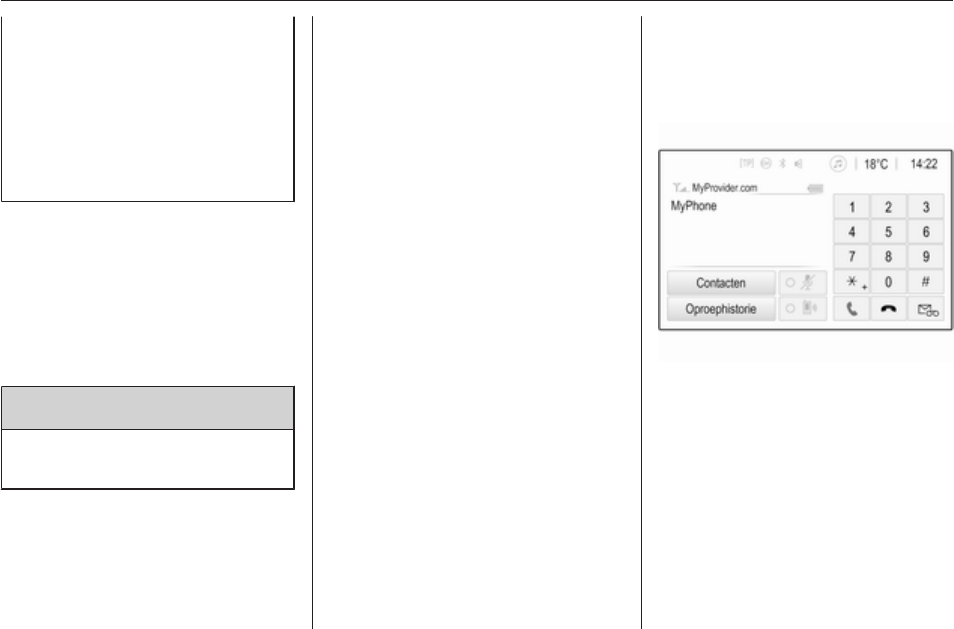
40 Telefoon
telefoonfuncties actief zijn. U kunt
hierover uw lokale netwerkexploi‐
tant raadplegen.
Het alarmnummer kan per land en
regio variëren. Wij raden u aan het
juiste alarmnummer voor de rele‐
vante regio van tevoren op te
vragen.
Een noodoproep doen
Vorm het noodnummer (bijv. 112).
De telefoonverbinding met de alarm‐
centrale wordt tot stand gebracht.
Antwoord als het dienstdoende
personeel u vragen stelt over het
noodgeval.
9Waarschuwing
Beëindig het gesprek pas als de
alarmcentrale u daarom vraagt.
Bediening
Zodra er een Bluetooth-verbinding
tussen uw mobiele telefoon en het
infotainmentsysteem tot stand is
gebracht, kunt u tal van functies van
uw mobiele telefoon via het infotain‐
mentsysteem bedienen.
Let op
In de handsfree-modus is bediening
van de mobiele telefoon nog steeds
mogelijk, bijv. een gesprek beant‐
woorden of het volume regelen.
Na het tot stand brengen van een
verbinding tussen de mobiele tele‐
foon en het Infotainmentsysteem
worden er gegevens van de mobiele
telefoon naar het Infotainmentsys‐
teem verstuurd. Afhankelijk van de
mobiele telefoon en de hoeveelheid
over te dragen gegevens kan dit
enige tijd in beslag nemen. Tijdens
deze periode is het bedienen van de
mobiele telefoon via het Infotainment‐
systeem slechts beperkt mogelijk.
Let op
Niet elke mobiele telefoon onder‐
steunt alle functies van de telefoon‐
portal. Zodoende is het mogelijk dat
de functionaliteit die bij deze speci‐
fieke mobiele telefoons staat
beschreven, afwijkt.
Hoofdmenu Telefoon
Druk op ; en selecteer dan
TELEFOON om het betreffende
menu weer te geven.
Let op
Het TELEFOON hoofdmenu is
alleen beschikbaar als er via Blue‐
tooth een mobiele telefoon met het
infotainmentsysteem verbonden is.
Voor een gedetailleerde beschrij‐
ving 3 37.
Veel functies van de mobiele telefoon
kunt u nu bedienen via het hoofd‐
menu van de telefoon (en bijbeho‐
rende submenu's) en via de telefoon‐
specifieke knoppen op het stuurwiel.
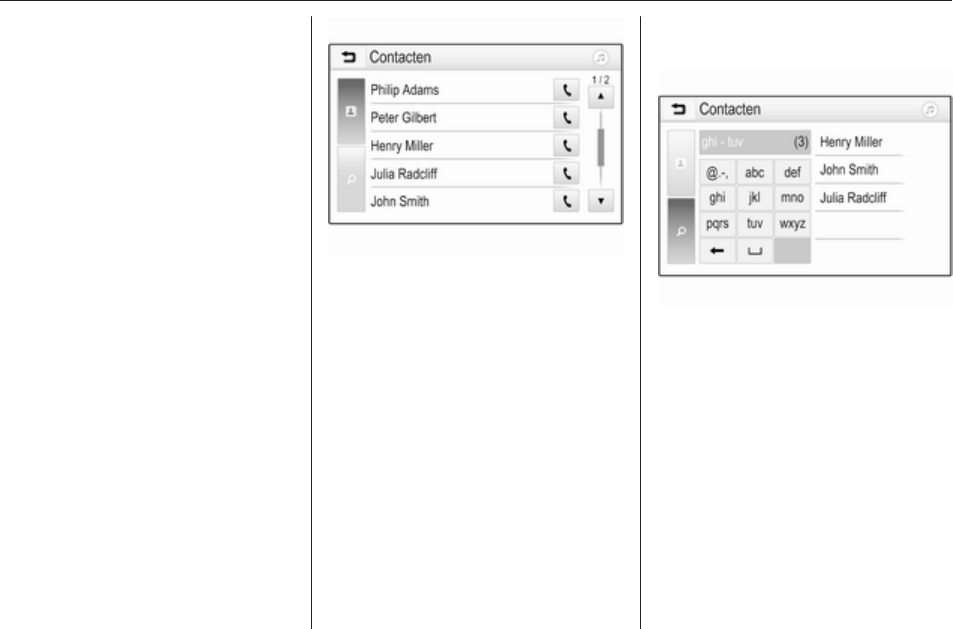
Telefoon 41
Telefoongesprek initiëren
Een telefoonnummer invoeren
Druk op ; en selecteer dan
TELEFOON.
Voer een telefoonnummer in met het
toetsenblok in het telefoonhoofd‐
menu.
Druk op ⇦ of houd deze toets inge‐
drukt om een of meerdere ingevoerde
tekens te wissen.
Druk op v op het scherm of druk op
qw op het stuurwiel om het kiezen te
starten.
Het telefoonboek gebruiken
Let op
Bij het koppelen van een mobiele
telefoon aan het infotainmentsys‐
teem via Bluetooth wordt het tele‐
foonboek van de mobiele telefoon
automatisch gedownload 3 37.
Druk op ; en selecteer dan
TELEFOON.
Selecteer Contacten in het telefoon‐
hoofdmenu.
Snelzoeken
1. Selecteer u om een lijst met alle
contactpersonen weer te geven.
2. Blader door de lijst met contact‐
personen.
3. Druk op de contactpersoon die u
wilt bellen. Er verschijnt een menu
met alle telefoonnummers die
voor het geselecteerde contact
zijn opgeslagen.
4. Selecteer het gewenste telefoon‐
nummer om de oproep te starten.
Zoekmenu
Als het telefoonboek veel contactper‐
sonen bevat, kunt u via het zoekmenu
de gewenste contactpersoon zoeken.
Selecteer o in het menu Contacten
om het zoektabblad weer te geven.
De letters zijn alfabetisch gegroe‐
peerd op de schermtoetsen: abc, def,
ghi, jkl, mno, pqrs, tuv en wxyz.
Gebruik ⇦ om een ingevoerde letters
te wissen.
1. Selecteer de knop met de eerste
letter van de contactpersoon
waarnaar u wilt zoeken.
Bijvoorbeeld: Als de contactper‐
soon die u wilt zoeken met een 'g'
begint, selecteert u de knop ghi op
het scherm.
Alle contactpersonen verschijnen
die een van de letters op deze

42 Telefoon
toets bevatten, in dit geval 'g', 'h'
en 'i'.
2. Selecteer de knop met de tweede
letter van de contactpersoon
waarnaar u wilt zoeken.
3. Blijf meer letters van de contact‐
persoon die u wilt zoeken invoe‐
ren totdat de gewenste contact‐
persoon verschijnt.
4. Druk op de contactpersoon die u
wilt bellen. Er verschijnt een menu
met alle telefoonnummers die
voor het geselecteerde contact
zijn opgeslagen.
5. Selecteer het gewenste telefoon‐
nummer om de oproep te starten.
Het volgende display verschijnt.
Contactinstellingen
U kunt de contactenlijst op voor- of
achternaam sorteren.
Druk op ; en selecteer dan
INSTELLINGEN om het betreffende
menu weer te geven.
Selecteer Bluetooth en vervolgens
Sorteervolgorde. Activeer de gewen‐
ste optie.
Belhistorie gebruiken
Alle ontvangen, uitgaande of gemiste
oproepen worden vastgelegd.
Druk op ; en selecteer dan
TELEFOON.
Selecteer Oproephistorie in het tele‐
foonhoofdmenu.
Selecteer q voor uitgaande oproe‐
pen, r voor gemiste oproepen, s
voor binnenkomende oproepen en
p voor alle oproepen. De betreffende
bellijst wordt weergegeven.
Selecteer de gewenste vermelding
om de oproep te starten.
Een nummer opnieuw kiezen
Het systeem kan het laatst gekozen
telefoonnummer opnieuw kiezen.
Druk op ; en selecteer dan
TELEFOON.

Telefoon 43
Selecteer v op het scherm of druk op
qw op het stuurwiel.
Snelkiesnummers gebruiken
Snelkiesnummers die op de mobiele
telefoon zijn opgeslagen, kunt u ook
met het toetsenblok van het telefoon‐
hoofdmenu kiezen.
Druk op ; en selecteer dan
TELEFOON.
Houd het desbetreffende getal op het
toetsenblok ingedrukt om de oproep
te starten.
Inkomend telefoongesprek
Een oproep aannemen
Als bij een inkomende oproep een
audiomodus actief is, bijv. de radio- of
USB-modus, wordt het geluid van de
audiobron onderdrukt totdat het
gesprek wordt beëindigd.
Er verschijnt een melding met het
telefoonnummer of de naam van de
beller (indien beschikbaar).
Selecteer v in het bericht of druk op
qw op het stuurwiel om de oproep te
beantwoorden.
Een oproep weigeren
Selecteer J in het bericht of druk op
xn op het stuurwiel om de oproep
te weigeren.
Beltoon wijzigen
Druk op ; en selecteer dan
INSTELLINGEN.
Selecteer Bluetooth en dan Beltonen
om het betreffende menu weer te
geven. Er verschijnt een lijst met alle
gekoppelde apparaten.
Kies het gewenste apparaat. Er wordt
een lijst weergegeven met alle belto‐
nen voor dit apparaat.
Selecteer een van de beltonen.
Functies tijdens het gesprek
Tijdens een telefoongesprek
verschijnt het hoofdmenu op het
display.
Handsfreemodus tijdelijk deactiveren
Activeer m om het mobiele telefoon‐
gesprek te vervolgen.
Deactiveer m om terug te keren naar
de handsfree-modus.

44 Telefoon
Microfoon tijdelijk deactiveren
Activeer n om de microfoon uit te
schakelen.
Deactiveer n om de microfoon weer
te activeren.
Telefoongesprek beëindigen
Selecteer J om het gesprek te
beëindigen.
Voicemailbox
U kunt uw voicemailbox via het info‐
tainmentsysteem bedienen.
Voicemailnummer
Druk op ; en selecteer dan
INSTELLINGEN.
Selecteer Bluetooth. Blader door de
lijst en selecteer Voicemailnummers.
Er verschijnt een lijst met alle gekop‐
pelde apparaten.
Kies de desbetreffende telefoon. Er
verschijnt een toetsenblok.
Voer het voicemailnummer van de
desbetreffende telefoon in.
Voicemailbox bellen
Druk op ; en selecteer dan
TELEFOON.
Selecteer t op het scherm. De
voicemailbox wordt gebeld.
U kunt het voicemailnummer ook met
de telefoontoetsen invoeren.
Mobiele telefoons en
CB-zendapparatuur
Montage- en
gebruiksvoorschriften
Bij de montage en het gebruik van
een mobiele telefoon moeten de
modelspecifieke montagehandlei‐
ding en de gebruiksvoorschriften van
de fabrikant van de telefoon en de
handsfree-carkit in acht genomen
worden. Anders kan de typegoedkeu‐
ring van de auto vervallen (EU-richt‐
lijn 95/54/EG).
Aanbevelingen voor een storingsvrij
gebruik:
● Vakkundig gemonteerde buiten‐
antenne, waardoor de maximale
reikwijdte wordt bereikt,
● Maximaal zendvermogen
10 watt,
● Installatie van de telefoon op een
daartoe geschikte plek, neem de
relevante opmerking in de
Gebruikershandleiding, hoofd‐
stuk Airbagsysteem, in aanmer‐
king.
Laat u informeren over de voorziene
montageposities voor de buitenan‐
tenne of de toestelhouder en de
mogelijkheden tot gebruik van
toestellen met een zendvermogen
van meer dan 10 watt.
Het gebruik van een handsfree-carkit
zonder buitenantenne voor mobiele
telefoons type GSM 900/1800/1900
en UMTS is alleen toegestaan,
wanneer het maximale zendvermo‐
gen van de mobiele telefoon niet
groter is dan 2 watt bij GSM 900 en
niet groter is dan 1 watt bij de andere
types.

Telefoon 45
Uit veiligheidsoverwegingen wordt
telefoneren tijdens het rijden afgera‐
den. Ook bij handsfree telefoneren
kan de aandacht op het verkeer
verslappen.
9Waarschuwing
Gebruik van zendapparatuur en
mobiele telefoons die niet aan de
bovenstaande normen voor
mobiele telefoons voldoen en radi‐
o's is alleen toegestaan met een
buitenantenne op de auto.
Voorzichtig
Mobiele telefoons en zendappara‐
tuur kunnen als de voornoemde
aanwijzingen niet in acht worden
genomen bij gebruik in het interi‐
eur zonder buitenantenne aanlei‐
ding geven tot functiestoringen in
de autoelektronica.

46
Trefwoordenlijst A
Afbeeldingen weergeven.............. 30
Afbeeldingsbestanden.................. 27
Afbeelding via USB activeren....... 30
Algemene aanwijzingen............... 36
Bluetooth................................... 27
DAB........................................... 24
Infotainmentsysteem................... 6
Smartphone-applicaties............ 27
Telefoon.................................... 36
USB........................................... 27
Algemene informatie.............. 27, 35
Antidiefstalfunctie .......................... 7
Audio afspelen.............................. 29
Audiobestanden........................... 27
Audioknoppen op stuurwiel............ 8
Audio via USB activeren............... 29
Automatisch volume..................... 16
B
Basisbediening............................. 13
Bediening...................................... 40
Externe apparaten.................... 27
Menu......................................... 13
Radio......................................... 20
Telefoon.................................... 40
Bedieningselementen
Infotainmentsysteem................... 8
Stuurwiel..................................... 8
Bedieningspaneel Infotainment...... 8
Beginmenu................................... 13
Bel
Beltoon...................................... 40
Functies tijdens het gesprek..... 40
Inkomend gesprek.................... 40
Telefoongesprek initiëren.......... 40
Beltoon
Beltoon wijzigen........................ 40
Beltoonvolume.......................... 16
Bestandsindelingen
Afbeeldingsbestanden.............. 27
Audiobestanden........................ 27
Filmbestanden........................... 27
Bluetooth
Algemene aanwijzingen............ 27
Apparaat aansluiten.................. 27
Bluetooth-verbinding................. 37
Koppelen................................... 37
Menu Streaming audio via
Bluetooth................................... 29
Telefoon.................................... 40
Bluetooth-verbinding.................... 37
BringGo........................................ 33
D
DAB.............................................. 24
Digital Audio Broadcasting........... 24
Display-instellingen................. 30, 32

47
F
Favoriete lijsten
Zenders ophalen....................... 22
Zenders opslaan....................... 22
Favorietenlijst............................... 22
Filmbestanden.............................. 27
Films afspelen.............................. 32
Film via USB activeren................. 32
G
Gebruik............................. 11, 20, 35
Bluetooth................................... 27
Menu......................................... 13
Radio......................................... 20
Telefoon.................................... 40
USB........................................... 27
Geluidsinstellingen....................... 16
I
Infotainmentsysteem inschakelen 11
Intellitext....................................... 24
K
Koppelen...................................... 37
M
Maximaal opstartvolume............... 16
Menubediening............................. 13
Mobiele telefoons en
CB-zendapparatuur................... 44
Mute.............................................. 11
N
Noodoproep.................................. 39
O
Oproepenhistorie.......................... 40
Overzicht bedieningselementen..... 8
R
Radio
Afstemmen op zender............... 20
DAB configureren...................... 24
DAB-berichten........................... 24
Digital audio broadcasting
(DAB)........................................ 24
Favoriete lijsten......................... 22
Frequentiebereik selecteren..... 20
Gebruik...................................... 20
Inschakelen............................... 20
Intellitext.................................... 24
Radio Data System (RDS)........ 23
RDS configureren...................... 23
Regio-instelling.......................... 23
Regionaal.................................. 23
Zender zoeken.......................... 20
Zenders ophalen....................... 22
Zenders opslaan....................... 22
Radio activeren............................. 20
Radio Data System (RDS) ........... 23
RDS.............................................. 23
Regio-instelling............................. 23
Regionaal..................................... 23
S
Selectie van frequentiebereik....... 20
Smartphone.................................. 27
Telefoonweergave.................... 33
Smartphone-applicaties
gebruiken.................................. 33
Snelkiesnummers......................... 40
Spraakherkenning........................ 35
Stemherkenning........................... 35
Streaming audio via Bluetooth
activeren.................................... 29
Systeeminstellingen...................... 17
T
Telefoon
Algemene aanwijzingen............ 36
Beltoon selecteren.................... 40
Bluetooth................................... 36
Bluetooth-verbinding................. 37
Een nummer invoeren............... 40
Functies tijdens het gesprek..... 40
Hoofdmenu Telefoon................ 40
Inkomend gesprek.................... 40
Noodoproepen.......................... 39
Oproepenhistorie...................... 40
Snelkiesnummer....................... 40
Telefoonboek............................ 40
Telefoon activeren........................ 40
Telefoonboek................................ 40
Telefoonweergave........................ 33

48
U
USB
Afbeeldingenmenu USB............ 30
Algemene aanwijzingen............ 27
Apparaat aansluiten.................. 27
Audiomenu USB........................ 29
Filmmenu USB.......................... 32
V
Volume
Automatisch volume.................. 16
Beltoonvolume.......................... 16
Maximaal opstartvolume........... 16
Stiltefunctie................................ 11
Volume aanraakpiep................. 16
Volume instellen........................ 11
Volume TP................................ 16
Volumebegrenzing bij hoge
temperaturen............................. 11
Voor snelheid
gecompenseerd volume............ 16
Volume aanraakpiep.................... 16
Volume-instellingen...................... 16
Volume TP.................................... 16
Z
Zenders ophalen.......................... 22
Zenders opslaan........................... 22
Zender zoeken.............................. 20

Inleiding ....................................... 50
Radio ........................................... 63
Cd-speler ..................................... 71
AUX-ingang ................................. 74
USB-poort .................................... 75
Streaming audio via Bluetooth ..... 78
Telefoon ....................................... 80
Trefwoordenlijst ........................... 90
CD 3.0 BT / R 3.0
Produktspezifikationen
| Marke: | Opel |
| Kategorie: | Personenwagen |
| Modell: | Adam Infotainment 2017 - R 4.0 IntelliLink |
Brauchst du Hilfe?
Wenn Sie Hilfe mit Opel Adam Infotainment 2017 - R 4.0 IntelliLink benötigen, stellen Sie unten eine Frage und andere Benutzer werden Ihnen antworten
Bedienungsanleitung Personenwagen Opel
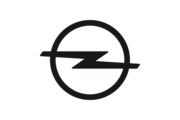
7 Juli 2024
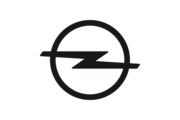
6 Juli 2024
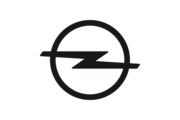
6 Juli 2024
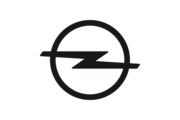
3 Juli 2024
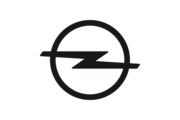
3 Juli 2024
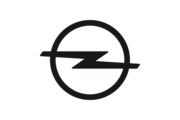
3 Juli 2024
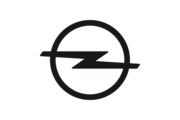
3 Juli 2024
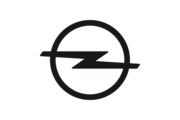
3 Juli 2024
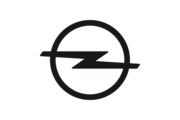
2 Juli 2024
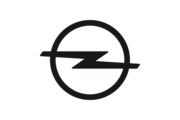
2 Juli 2024
Bedienungsanleitung Personenwagen
- Personenwagen Hyundai
- Personenwagen Tesla
- Personenwagen Skoda
- Personenwagen Peugeot
- Personenwagen Infiniti
- Personenwagen Audi
- Personenwagen Smart
- Personenwagen Ford
- Personenwagen Lexus
- Personenwagen Volvo
- Personenwagen Toyota
- Personenwagen Kia
- Personenwagen Porsche
- Personenwagen Nissan
- Personenwagen Suzuki
- Personenwagen Subaru
- Personenwagen Mini
- Personenwagen Land Rover
- Personenwagen Mazda
- Personenwagen Vauxhall
- Personenwagen Fiat
- Personenwagen Alfa Romeo
- Personenwagen Lancia
- Personenwagen Maserati
- Personenwagen Mercedes
Neueste Bedienungsanleitung für -Kategorien-
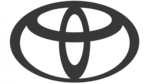
5 Oktober 2024
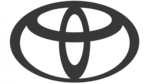
23 September 2024

27 August 2024

27 August 2024

27 August 2024

27 August 2024
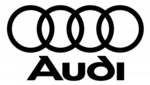
27 August 2024
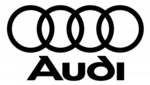
27 August 2024
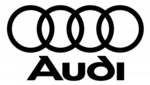
27 August 2024
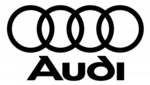
27 August 2024
